win10设置限制软件的方法 win10如何设置软件使用权限
更新时间:2024-03-13 10:47:44作者:xiaoliu
在使用Win10操作系统时,有时我们需要限制某些软件的使用权限,以保护系统的安全性和稳定性,为了实现这一目的,我们可以通过设置来限制软件的运行权限。Win10提供了多种方法来设置软件的使用权限,比如通过用户账户控制和应用商店设置等方式来限制软件的访问和操作权限。通过这些设置,我们可以有效地保护系统免受恶意软件的侵害,保障系统的安全和稳定运行。
注意:使用策略组编辑器,所以只能是Win7旗舰版、Win8专业版、Win10专业版或是各版本的企业版。
win10如何设置软件使用权限:
1、按下WIN+R组合键调出运行对话框输入Gpedit.msc 回车;

2、打开本地组策略后,以此展开:计算机管理——Windows设置——安全设置——软件限制策略;
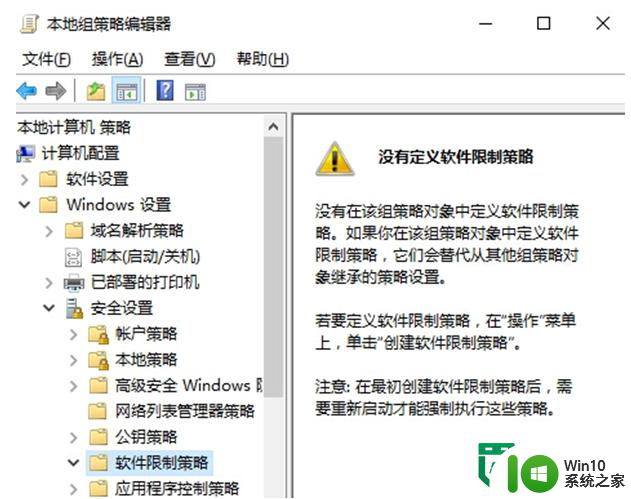
3、右键点击“软件限制策略”然后选择“创建软件限制策略”;
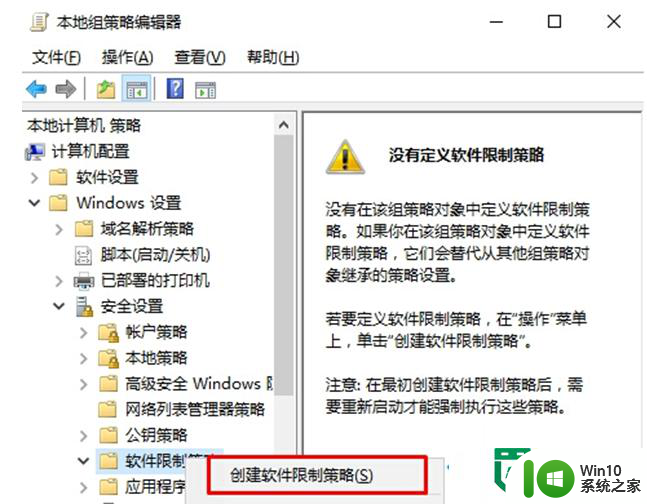
4、创建软年限制策略后,我们就可以在其他策略下新建多种策略,如证书、合希值、路径等!
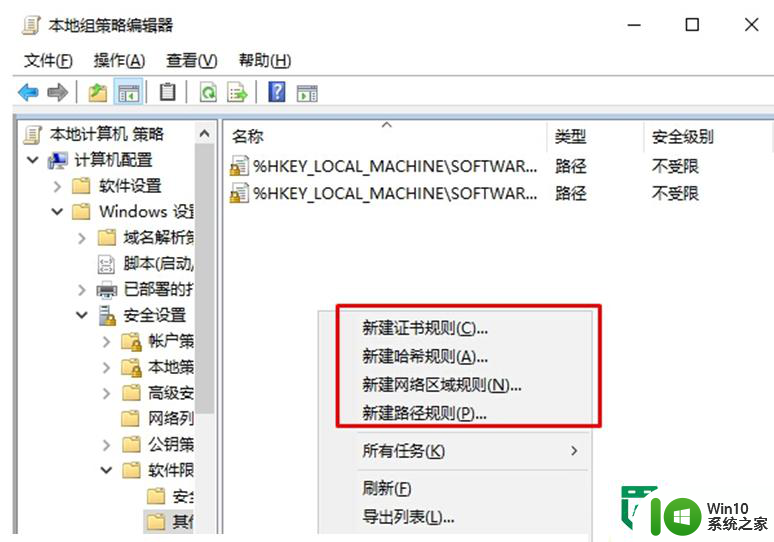
以上就是win10设置限制软件的方法的全部内容,有需要的用户就可以根据小编的步骤进行操作了,希望能够对大家有所帮助。
win10设置限制软件的方法 win10如何设置软件使用权限相关教程
- Win10软件权限管理步骤详解 如何对Win10软件进行权限控制
- win10设置访问权限的方法 win10怎么设置文件夹访问权限
- win10如何修改文件夹权限设置 win10文件夹权限调整步骤
- win10设置777权限的方法 win10如何设置777权限
- win10解除文件夹管理员权限设置方法 Win10如何取消文件夹管理员权限设置
- win10共享文件无法访问,没有权限使用网络资源 Win10共享文件夹权限设置
- win10共享文件夹权限设置的方法 win10共享文件夹权限怎么设置
- win10如何设置本地文件夹共享访问权限 win10共享文件夹访问权限设置步骤详解
- win10管理员权限怎么设置 win10的管理员权限设置方法
- 设置win10共享文件夹权限的方法 win10共享文件夹权限在哪里设置
- Win10如何提升软件管理员权限 Win10获取软件管理员权限的方法
- win10访问权限在哪里打开 Win10如何设置允许应用访问权限
- 蜘蛛侠:暗影之网win10无法运行解决方法 蜘蛛侠暗影之网win10闪退解决方法
- win10玩只狼:影逝二度游戏卡顿什么原因 win10玩只狼:影逝二度游戏卡顿的处理方法 win10只狼影逝二度游戏卡顿解决方法
- 《极品飞车13:变速》win10无法启动解决方法 极品飞车13变速win10闪退解决方法
- win10桌面图标设置没有权限访问如何处理 Win10桌面图标权限访问被拒绝怎么办
win10系统教程推荐
- 1 蜘蛛侠:暗影之网win10无法运行解决方法 蜘蛛侠暗影之网win10闪退解决方法
- 2 win10桌面图标设置没有权限访问如何处理 Win10桌面图标权限访问被拒绝怎么办
- 3 win10关闭个人信息收集的最佳方法 如何在win10中关闭个人信息收集
- 4 英雄联盟win10无法初始化图像设备怎么办 英雄联盟win10启动黑屏怎么解决
- 5 win10需要来自system权限才能删除解决方法 Win10删除文件需要管理员权限解决方法
- 6 win10电脑查看激活密码的快捷方法 win10电脑激活密码查看方法
- 7 win10平板模式怎么切换电脑模式快捷键 win10平板模式如何切换至电脑模式
- 8 win10 usb无法识别鼠标无法操作如何修复 Win10 USB接口无法识别鼠标怎么办
- 9 笔记本电脑win10更新后开机黑屏很久才有画面如何修复 win10更新后笔记本电脑开机黑屏怎么办
- 10 电脑w10设备管理器里没有蓝牙怎么办 电脑w10蓝牙设备管理器找不到
win10系统推荐
- 1 萝卜家园ghost win10 32位安装稳定版下载v2023.12
- 2 电脑公司ghost win10 64位专业免激活版v2023.12
- 3 番茄家园ghost win10 32位旗舰破解版v2023.12
- 4 索尼笔记本ghost win10 64位原版正式版v2023.12
- 5 系统之家ghost win10 64位u盘家庭版v2023.12
- 6 电脑公司ghost win10 64位官方破解版v2023.12
- 7 系统之家windows10 64位原版安装版v2023.12
- 8 深度技术ghost win10 64位极速稳定版v2023.12
- 9 雨林木风ghost win10 64位专业旗舰版v2023.12
- 10 电脑公司ghost win10 32位正式装机版v2023.12